Como definir um Short Code como Sender ID em uma conexão SMPP
Quando uma mensagem SMS é recebida em um telefone celular, o telefone exibe o texto da mensagem e o número de telefone do aparelho que enviou a mensagem. Esse número de telefone é chamado de endereço do remetente ou Sender ID. Em algumas configurações, a tecnologia SMS permite que o remetente da mensagem especifique livremente o endereço do remetente. Quando especificado livremente, o endereço do remetente pode ser um número de telefone ou uma string alfanumérica. Neste guia, fornecemos informações sobre como definir um Short Code como Sender ID em uma conexão SMPP.
Como definir um Short Code como Sender ID em uma conexão SMPP (Orientações simples)
Para definir um Short Code como Sender ID em uma conexão SMPP:
- Inicie o Ozeki SMS Gateway
- Instale a conexão do cliente SMPP
- Defina um Short Code como Sender ID
- Vá para a aba Avançado
- Ative o registro de logs do cliente SMPP
- Envie uma mensagem SMS de teste
- Verifique o PDU do remetente nos logs
- Use o PDU para revelar o Sender ID
Passo 1 - Configurar a conexão do cliente SMPP
Para criar uma nova conexão SMPP após o login, você precisa clicar no link 'Adicionar nova conexão' no console de gerenciamento do aplicativo Ozeki 10 SMS Gateway. Isso exibirá uma lista de protocolos disponíveis. Você deverá selecionar o cliente SMPP da lista. Selecione a 'Conexão do Cliente SMPP' na lista e clique em instalar ao lado dela (Figura 1).
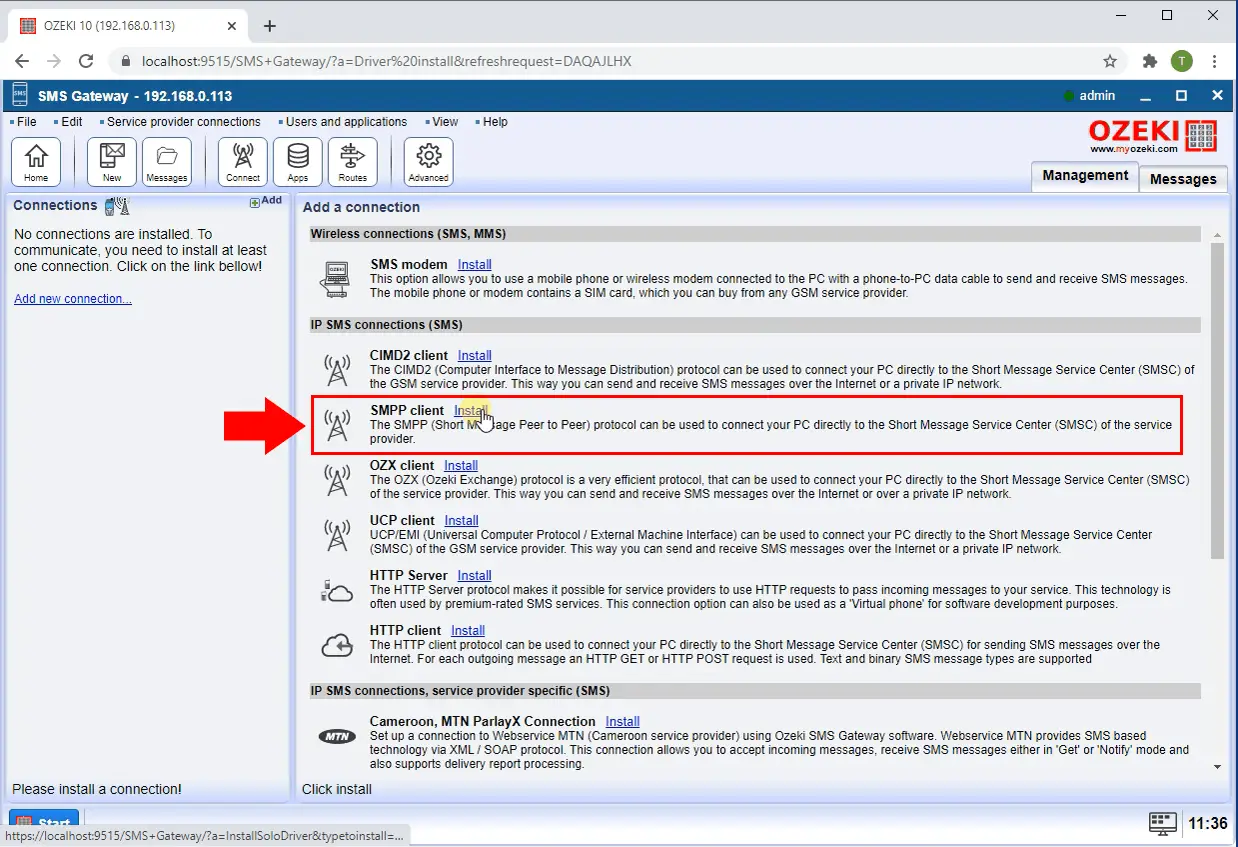
Para configurar sua conexão SMPP, você precisa fornecer o nome do host e o número da porta do serviço SMPP, suas credenciais SMPP e deve especificar o número de telefone associado a essa conexão. Na seção de número de telefone, defina um Short Code como Sender ID. (Figura 2)
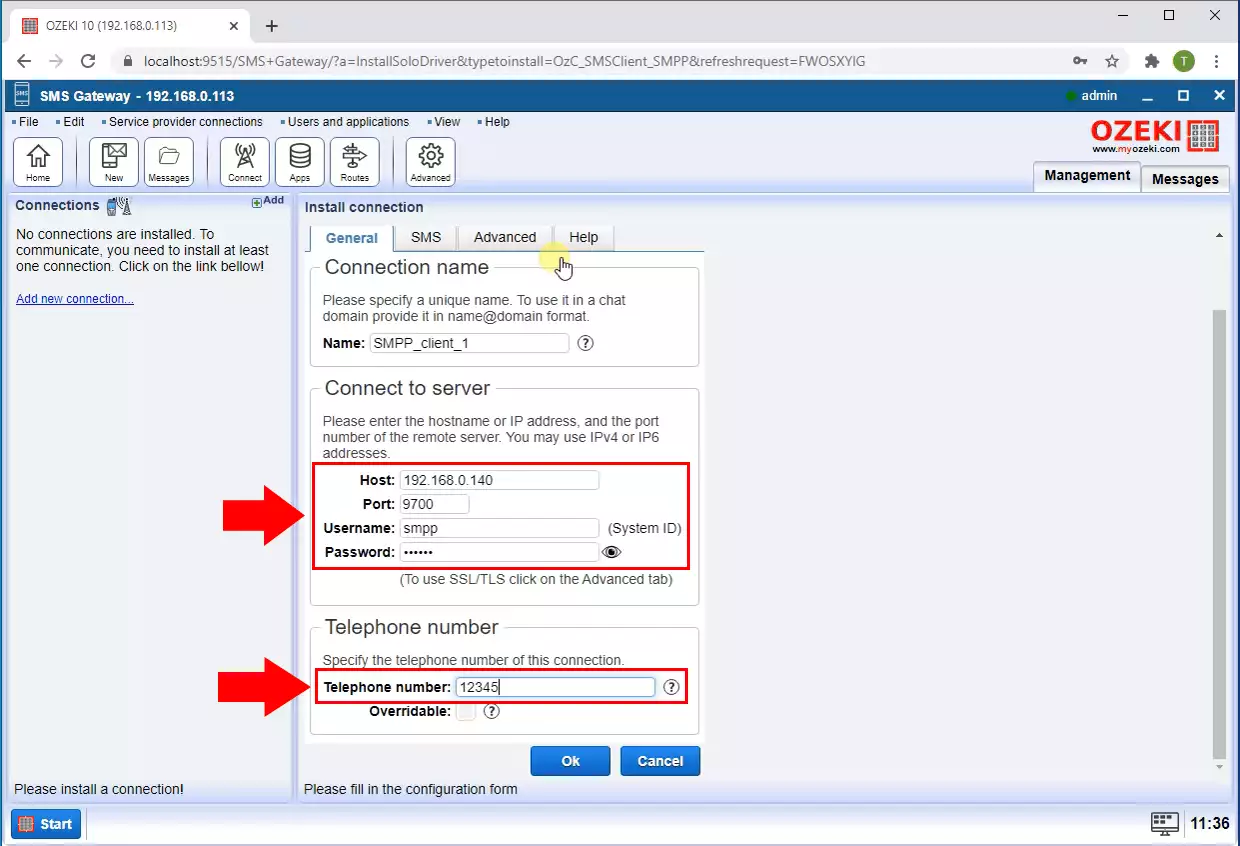
Agora, na aba Avançado, na seção Nível de Log, ative as opções de registro de mensagens para obter informações de baixo nível sobre a mensagem. (Figura 3)
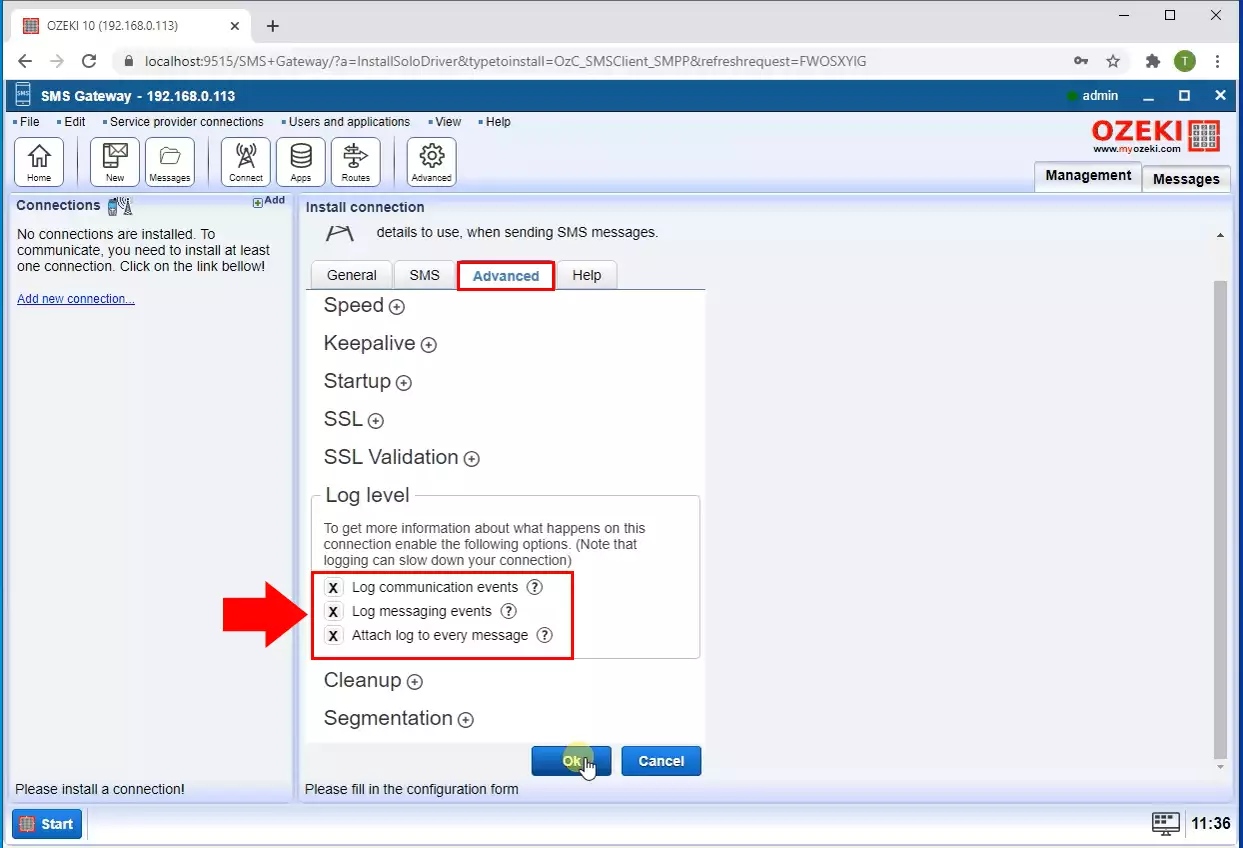
Passo 2 - Testar o Sender ID personalizado
Uma vez que sua conexão esteja conectada, você pode verificar se está pronta para enviar mensagens SMS enviando um SMS de teste. Para enviar um SMS de teste, você precisa abrir a aba Teste e inserir o número de telefone e o texto da mensagem. Recomenda-se fornecer o número de telefone no formato internacional. (Figura 4)
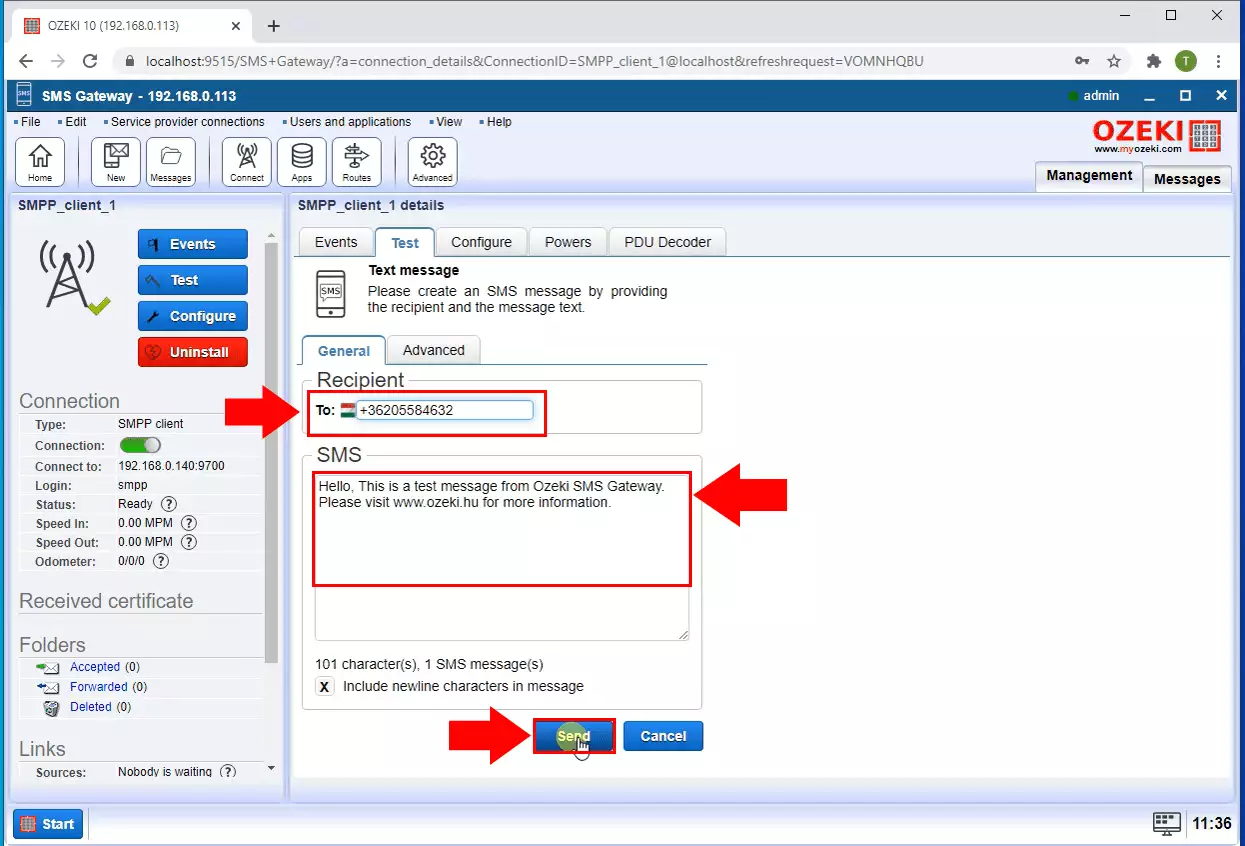
Após a mensagem ser enviada com sucesso, você deve verificar os logs do SMPP. Os logs do SMPP revelarão as mensagens de baixo nível do SMPP, que são usadas para passar o conteúdo da mensagem para o provedor de serviços SMS. Essas mensagens também são chamadas de PDU SMPP (unidade de dados do protocolo SMPP). Para verificar o Sender ID da mensagem, você precisa decodificar o PDU SMPP. Copie todo o PDU do log, como você pode ver na Figura 5.
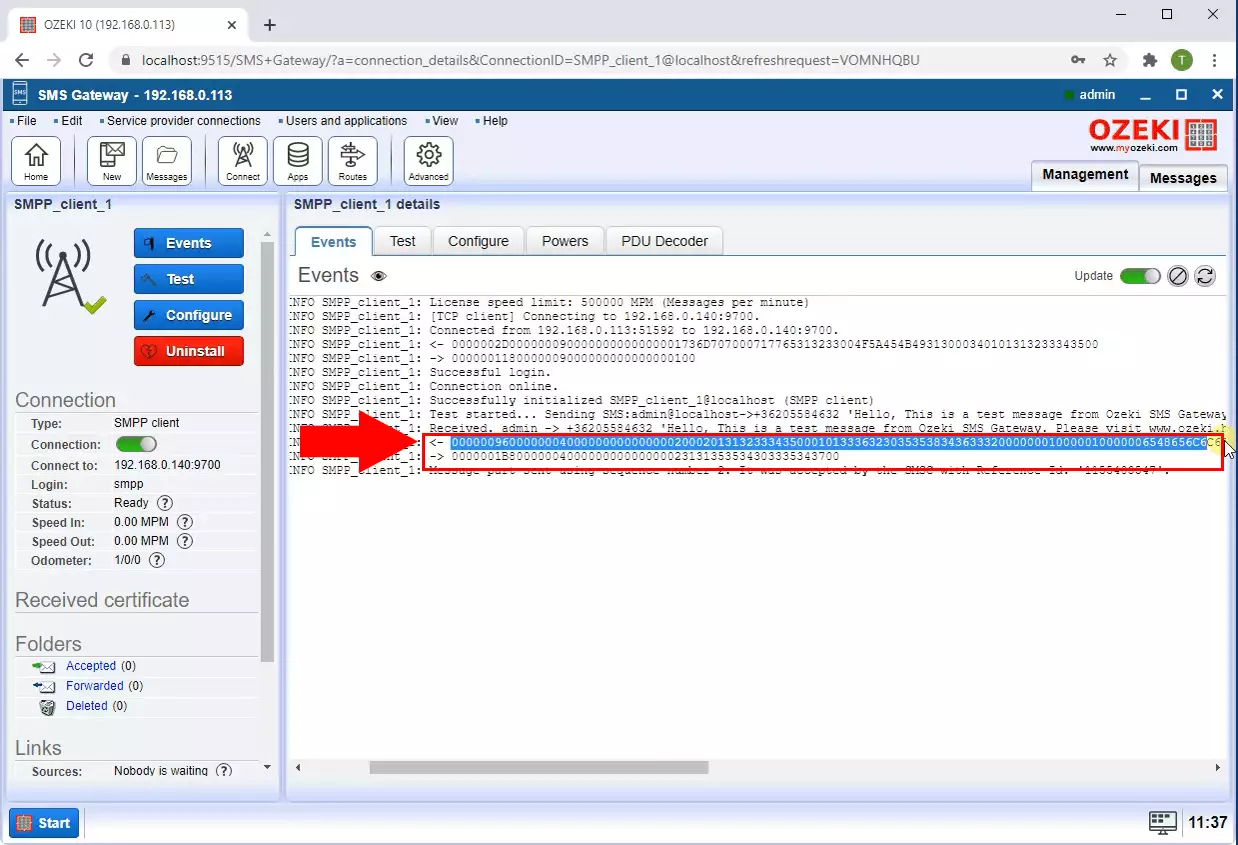
Finalmente, cole o PDU na aba Decodificador de PDU e clique no botão Decodificar. Na seção PDU Decodificado, você verá que o Sender ID será o short code que você definiu na seção Número de telefone (Figura 6).
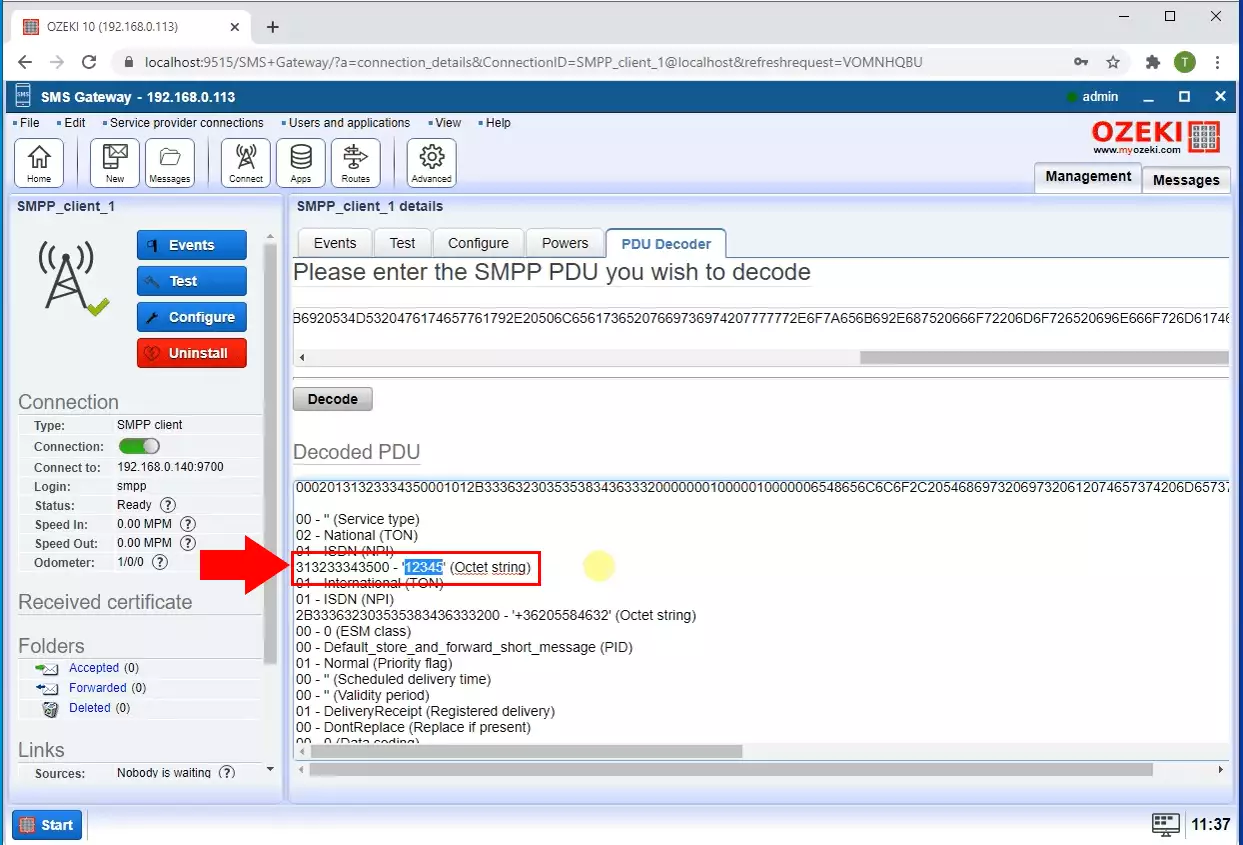
Como testar o short code de SMS
Para testar a configuração do short code de SMS, o método mais trivial é enviar um SMS de teste para um celular e ver de onde o SMS veio. Se a configuração do short code estiver OK, você verá o short code aparecer como o Sender ID.
O segundo método é ler os logs da conexão da rede móvel onde o SMS foi enviado. Você verá tanto o endereço do remetente quanto do destinatário de cada mensagem no arquivo de log se o registro estiver ativado na conexão.
A terceira opção é configurar um simulador SMPP, que consiste em uma conexão de testador de SMS e um serviço de servidor SMPP e enviar mensagens para este simulador SMPP e ver os logs na conexão do testador de SMS do PC do simulador.
